背景を見る
使用するどのコンピューターでも、オペレーティングシステムにはバックグラウンドで実行される多くのプログラムがあります。これらのバックグラウンドアプリの多くは、機能とパフォーマンスを向上させることを目的としています。ただし、一部のバックグラウンドアプリは、マシンの使用方法によっては、他の場所で使用できる貴重なCPU時間とメモリを盗む可能性があります。
ときどき、システム設定に移動して、オフにできるアプリを決定することをお勧めします。バックグラウンドアプリを調べて、実行するアプリを決定するのは、すばやく簡単なプロセスです。
Windowsキーを押し、(引用符なしで)「BackgroundApps」と入力してからEnterキーを押します。 Windowsは、[バックグラウンドアプリの設定]ダイアログボックスを表示します。 (図1を参照)
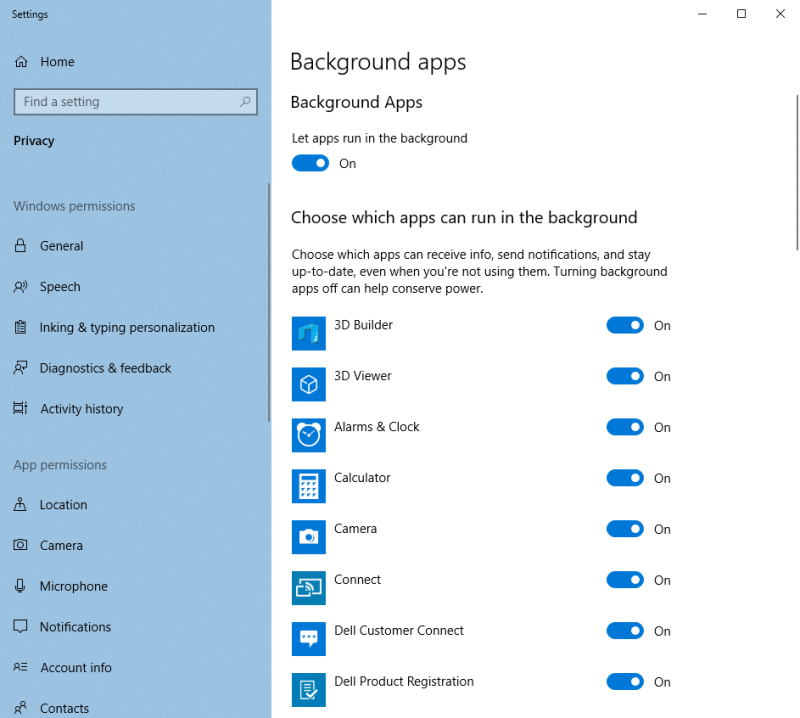
図1. [バックグラウンドアプリの設定]ダイアログボックス。
[バックグラウンドアプリの設定]ダイアログボックスで、Windows 10には、マシンのバックグラウンドでの実行が現在許可されているすべてのアプリが一覧表示されます。たとえば私のマシンには、デフォルトでバックグラウンドで実行するように設定されている42個のアプリがあります。リストをナビゲートして、実行するアプリとオフにするアプリを決定します。
私のマシンでは、Microsoft Solitaire Collection、3D Builder、3D Viewer、およびPrint3Dの4つのアプリをオフにできると判断しました。それらをオフにするには、各アプリの右側にあるオン/オフの切り替えをクリックするだけです。 (図2を参照)

図2. [オン/オフ]トグルをクリックして、バックグラウンドアプリをオンまたはオフにします。
選択が完了したら、ダイアログボックスを閉じると、選択が有効になります。 Edge、One Note、Calculator、Skypeなどの一部のアプリは、マシンの使用方法によっては、バックグラウンドで実行すると便利であることに注意してください。
時々戻ってリストを調べ、何かが変更されたかどうかを確認することをお勧めします。オペレーティングシステムを更新したり、新しいアプリをインストールしたりすると、リストが変わる可能性があります。
バックグラウンドアプリを制御することで、CPU、メモリ、およびその他の貴重なシステムリソースが必要なアイテムに使用されていることを確信できます。
このヒント(13629)はWindows10に適用されます。